Come mandare una email
I tempi in cui si spedivano lettere sono ormai morti e sepolti: la messaggistica istantanea e — soprattutto in contesti più formali — le email sono un mezzo decisamente più pratico e “aggiornato” per comunicare con gli altri, e sono sicuro che anche tu la pensi in questo modo. Se sei qui, infatti, è proprio perché non sei un tipo particolarmente tecnologico ma vorresti “aggiornarti” e scoprire come inviare email utilizzando il tuo computer, così come lo smartphone e/o il tablet.
Ho indovinato? Bene, allora lasciami dire che si tratta di un’operazione semplicissima e, quando avrai capito come fare, riuscirai a spedirne in quantità industriali! Nella guida di oggi ti illustrerò, infatti, tutto ciò che c’è da sapere sul mondo delle email: da quali sono i servizi che puoi usare per creare il tuo indirizzo di posta elettronica a come usarli al meglio su tutti i dispositivi.
Prenditi, dunque, qualche minuto libero per leggere questo tutorial su come mandare una email e ti garantisco che, al termine, avrai tutte le conoscenze di cui hai bisogno. Detto ciò, non mi resta altro da fare che augurarti una buona lettura!
Indice
- Operazioni preliminari
- Come mandare una email dal PC
- Come mandare una email dal cellulare
- Come mandare una mail a più indirizzi
- Come mandare email pesanti
- Come mandare email con conferma di lettura
- Come mandare email automatiche
- Come mandare una email anonima
- Come mandare una email su WhatsApp
Operazioni preliminari
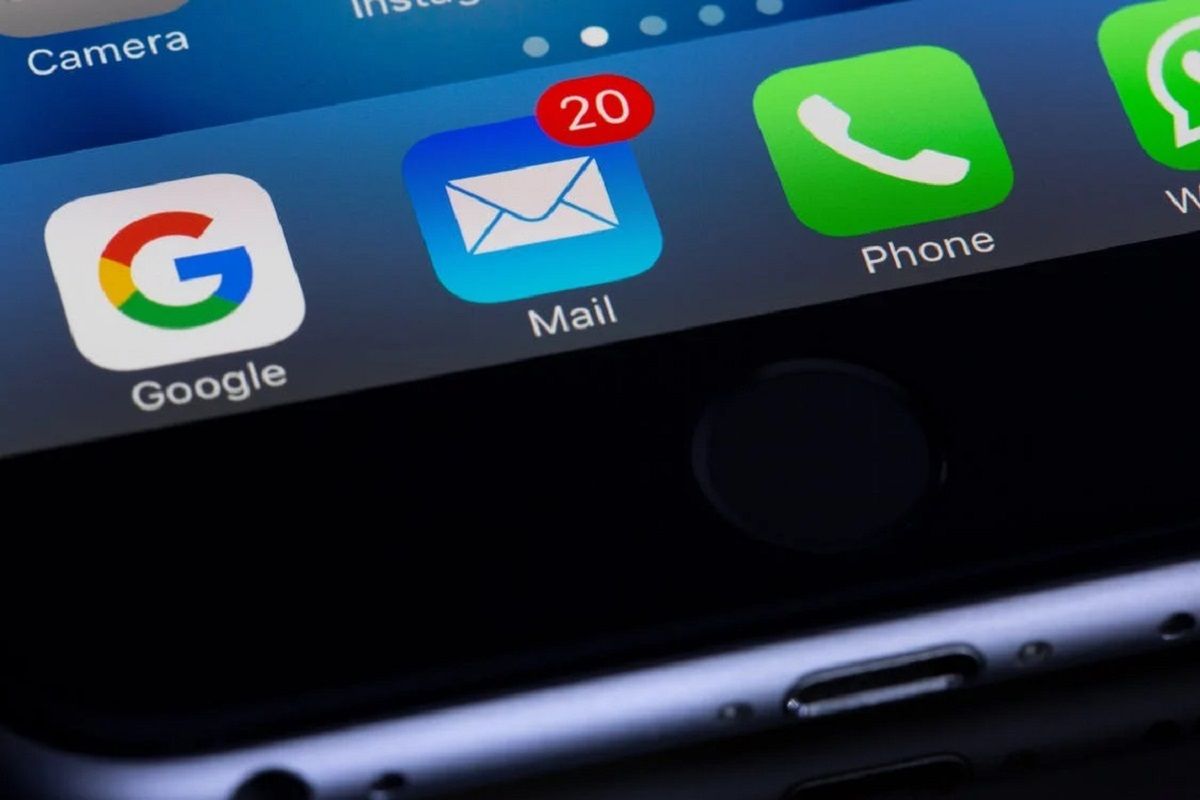
Per poter iniziare a inviare email, devi innanzitutto possedere una casella di posta elettronica. Proprio come per la classica posta “analogica”, è necessario un indirizzo a cui inviare i messaggi, non preoccuparti però poiché la creazione di un account che ti permetta di gestire le tue email è spesso gratuita e molto semplice.
I servizi che ti consentono di creare un indirizzo di posta elettronica in maniera gratuita sono numerosi, tuttavia in questa mia guida voglio presentarti quelli più utilizzati e, sotto certi punti di vista, anche più affidabili.
- Gmail – servizio di posta elettronica di Google. Questo si avvale di una crittografia di alto livello per proteggere tutti i messaggi in entrata e in uscita, inoltre Gmail può filtrare il 99,9% dei messaggi, bloccando lo spam, i malware e link potenzialmente pericolosi. Con la creazione dell’account ti verranno assegnati, gratis, anche 15 GB di archiviazione su Google Drive, per ottenerne di ulteriori, invece, è necessario sottoscrivere un abbonamento mensile. Maggiori informazioni qui.
- Outlook.com – il servizio è gestito da Microsoft. La creazione di un account permette di avere 5 GB di spazio di archiviazione sul cloud in maniera gratuita, tramite il servizio OneDrive. Il livello di protezione è elevato grazie alla crittografia dei dati sia nella casella di posta elettronica sia dopo l’invio dei messaggi. Outlook presenta anche dei vantaggi sbloccabili con la sottoscrizione di un account Premium come la disattivazione automatica dei collegamenti non sicuri (che possono contenere tentativi di phishing, virus o malware) e il rilevamento e ripristino di ransomware per file importati in OneDrive. La versione Premium ha un costo di 69 euro l’anno. Maggiori info qui.
- iCloud – servizio di posta elettronica di Apple. Creando un ID Apple, da utilizzare tramite browser o dispositivi come Mac, iPhone e iPad, si ha accesso al servizio iCloud Mail, che mette a disposizione 5 GB di spazio di archiviazione gratuiti sul cloud. Per sbloccarne una quantità maggiore è necessario pagare la sottoscrizione mensile, passando così all’abbonamento iCloud+, che offre vari piani con costi differenti. Maggiori informazioni qui.
Per ulteriori servizi validi e per scoprire più in dettaglio come creare un indirizzo email, leggi la mia guida dedicata.
Altra cosa che mi preme sottolineare è che le comunicazioni inviate tramite i classici servizi di posta elettronica, come quelli di cui ti ho appena parlato, non hanno valore legale intrinseco. Se hai bisogno di inviare comunicazioni con valore legale, devi avvalerti della PEC (Posta Elettronica Certificata), le cui comunicazioni hanno lo stesso valore legale di una raccomandata con ricevuta di ritorno. Per maggiori dettagli, leggi la guida che ti ho appena linkato.
Come mandare una email dal PC
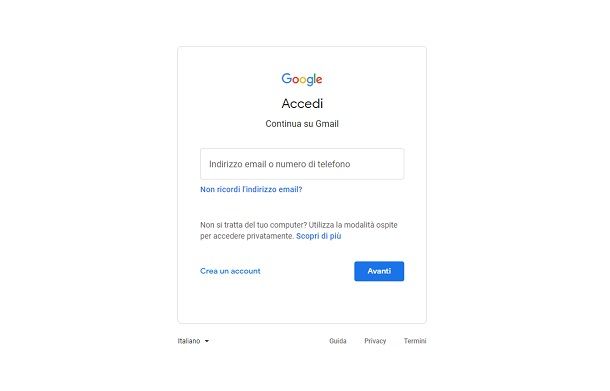
Ora che hai creato il tuo indirizzo di posta elettronica, puoi finalmente iniziare a inviare email a tutti i tuoi contatti. Prima di procedere, però, voglio darti qualche “dritta” in merito, per capire meglio com’è possibile utilizzare la tua nuova casella email da PC.
Generalmente, per inviare email da computer si può agire tramite due diverse soluzioni: la prima è usando la Webmail, ovvero il sito Internet del provider al quale accedere usando le credenziali di registrazione (direttamente da qualsiasi browser supportato, es. Chrome), per poter controllare e inviare la posta elettronica; la seconda è utilizzando un client, cioè un programma esterno che permette di scaricare la posta offline e gestire gli account anche di più provider contemporaneamente: degli esempi tra i più famosi sono Posta di Windows 11 e Windows 10, Microsoft Outlook, Thunderbird e Apple Mail.
Le differenze sono svariate, soprattutto per quanto concerne la semplicità di utilizzo. Nel caso della Webmail, tutto ciò che devi fare è recarti sul sito del servizio di posta che hai scelto di usare (es. Gmail, Outlook o iCloud Mail) ed effettuare il login con le tue credenziali, in modo da accedere immediatamente alla casella e gestire la posta.
Nel caso del client, invece, bisogna avviare la procedura di aggiunta di un account e inserire le relative credenziali. In alcuni casi occorre poi configurare manualmente alcuni parametri con le “coordinate” del proprio indirizzo di posta elettronica: questi sono detti parametri POP o IMAP.
Questi protocolli servono per gestire i messaggi e c’è una differenza sostanziale da tenere a mente: POP, acronimo che sta per Post Office Protocol, prevede lo spostamento dei messaggi dal server sul dispositivo in uso; questo significa che accedendo da un terzo dispositivo non troverai più i tuoi messaggi, dettaglio che ha fatto cadere ormai in disuso questo protocollo. Oggi si preferisce il protocollo IMAP (Internet Mail Access Control), tramite il quale i messaggi restano sul server e, sul dispositivo che sta effettuando l’accesso, ne viene scaricata solo una copia. Questo significa che è possibile gestire la posta su computer, smartphone e tablet avendo sempre tutto sincronizzato. Insomma, se vuoi usare un client email, configura i parametri IMAP e non POP e andrai sul sicuro: per saperne di più, ti rimando alla mia guida su come attivare IMAP.
Dopo aver fatto un po’ di chiarezza in merito, voglio illustrarti la procedura di invio email tramite Webmail prendendo come esempio Gmail: in questo caso, devi semplicemente recarti sul sito ufficiale, effettuare l’accesso e, giunto nella casella di posta elettronica, cliccare sul pulsante Scrivi, in alto a sinistra. Si aprirà così una piccola finestra dove inserire tutte le informazioni: dove c’è A, devi scrivere l’indirizzo di posta elettronica del destinatario (per esempio nome.cognome@email.com); in Oggetto una breve descrizione dell’email e infine nella sezione sottostante il messaggio da inoltrare.
Più in basso trovi diversi pulsanti: il pulsante A con una barra sotto serve per le opzioni di formattazione, la graffetta per l’invio di file in allegato, il simbolo di Google Drive ti permetterà di inviare un file tramite Google Drive, il simbolo del quadro è dedicato all’invio di file multimediali e il simbolo della catena serve per l’inserimento di link all’interno del testo. Infine, il simbolo della faccina apre il menu degli emoji che è possibile inserire nel testo.
Una volta terminata la stesura, fai clic su Invia in basso per spedire il messaggio: tutto qui!
Se hai un account Outlook, vai sul sito ufficiale ed effettua l’accesso per entrare nella casella di posta elettronica. Per scrivere un’email fai clic sul pulsante Nuovo messaggio in alto a sinistra e compila i campi necessari: di fianco ad A devi inserire l’indirizzo del destinatario; alla voce Aggiungi un oggetto devi inserire una breve descrizione del messaggio e, in basso, l’email vera e propria. Più sotto trovi una barra con diversi pulsanti: ti serviranno per personalizzare la tua email permettendoti di inviare allegati, emoji, di impostare la formattazione e persino di inserire una tabella nel corpo dell’email. Quando hai finito di scrivere la tua email, premi sul pulsante Invia per spedirla.
Se disponi di ID Apple e vuoi usare iCloud Mail, accedi al sito ufficiale inserendo le tue credenziali e poi fai clic sul quadrato con la penna stilizzata in alto a destra per iniziare a scrivere la tua email. Nel riquadro di fianco ad A inserisci l’indirizzo del destinatario: vicino a Oggetto aggiungi la breve descrizione dell’email e nello spazio bianco sottostante scrivi il tuo messaggio. Per aggiungere degli allegati devi cliccare sull’icona della graffetta, quando avrai terminato la stesura fai clic sull’icona della freccia in alto a destra per spedire l’email. Non è stato così difficile, vero?
Come mandare una email dal cellulare
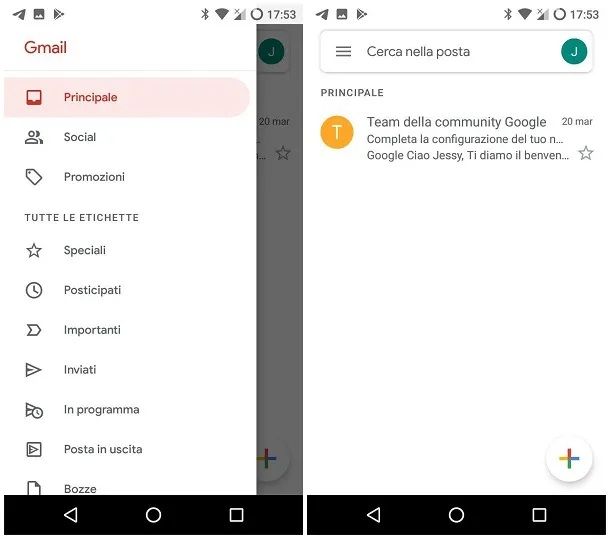
Per inviare una email dal tuo smartphone (o anche dal tuo tablet), il modo migliore è tramite le app ufficiali dei provider che trovi sugli store ufficiali delle app, ad esempio Gmail (Android e iPhone) e Microsoft Outlook (Android e iPhone) e Mail (iPhone). Una volta scaricate le suddette app, ti basterà accedere con i tuoi dati, proprio come visto prima per i servizi di Webmail, e potrai iniziare a inviare e ricevere posta rapidamente.
Oltre alle app “proprietarie” dei provider, anche su smartphone e tablet esistono dei client di terze parti che permettono di usare più account tramite protocollo POP o IMAP; te ne ho parlato in dettaglio nel mio tutorial sui migliori client email per mobile.
Alcune di queste app di terze parti integrano anche funzionalità aggiuntive molto utili basate sul cloud, come gli invii programmati e le notifiche push. Dal punto di vista della privacy, però, questo può rappresentare un rischio, perché di fatto si fanno transitare tutti i propri messaggi sui server delle aziende che gestiscono tali app. Pensaci bene prima di usare determinati client di terze parti (o solo attivare le funzioni che, in questi ultimi, prevedono l’uso di server cloud proprietari).
Come mandare una mail a più indirizzi
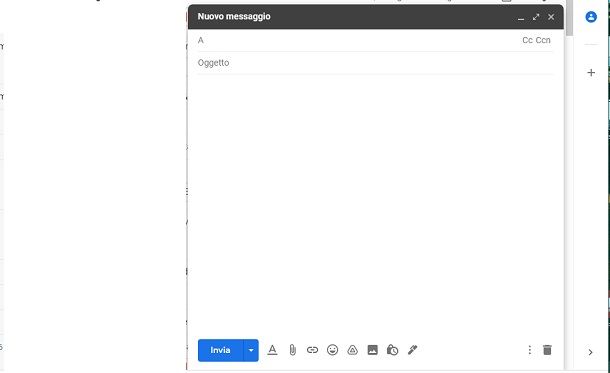
Sia che utilizzi Gmail, Microsoft Outlook, iCloud Mail o altri servizi di posta, l’invio di una email a più indirizzi è un’operazione molto semplice e che non richiede conoscenze specifiche. La procedura è praticamente la stessa (con qualche piccola differenza) e provvedo subito a illustrartela brevemente.
Prima di iniziare, però, devo fare un breve excursus sui termini CC e CCN, che puoi trovare quando inserisci il destinatario della tua email: il termine CC sta per copia per conoscenza ed è un’opzione che permette di inviare la stessa email a più destinatari; CCN sta per copia per conoscenza nascosta, e garantisce sostanzialmente la stessa cosa ma nascondendo l’indirizzo email di tutti i destinatari, per rispettare la loro privacy.
Se vuoi utilizzare una delle due opzioni, tutto ciò che devi fare è avviare il client, app o aprire la Webmail di cui usufruisci, selezionare l’opzione per scrivere un nuovo messaggio e poi, dove trovi la voce A, per inserire il destinatario, vedrai anche due pulsanti: CC e CCN. Scegli quello più adatto alle tue esigenze, tenendo conto della spiegazione precedente e poi, nei vari campi che si creeranno sotto A, inserisci i destinatari. Se vuoi inserire più di un indirizzo email, separa i destinatari con punto e virgola (;), per esempio: utente1@mail.it; utente2@mail.it.
E con questo, spero di averti chiarito come mandare una email per conoscenza, sia con destinatari visibili, sia con destinatari nascosti. Per ulteriori informazioni puoi leggere la mia guida dettagliata.
Come mandare email pesanti
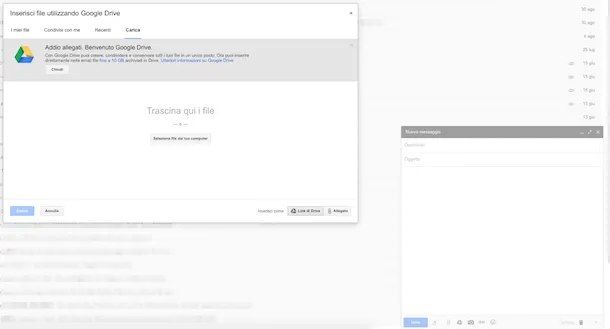
Hai provato a inviare un’email allegando un file di grandi dimensioni ma, dopo aver atteso per qualche minuto, hai ricevuto un messaggio d’errore e sembra che l’email non sia stata inviata. Questo ti ha fatto desistere, pensando non fosse possibile inviare email pesanti, ho ragione?
In realtà è davvero possibile inviare email con file di grandi dimensioni, utilizzando soprattutto i servizi cloud offerti dai provider. Per quanto riguarda Gmail puoi usare Google Drive, se usi Outloook hai a disposizione OneDrive mentre se usi Apple Mail puoi usare la funzione Mail Drop. Trovi tutte le informazioni in merito all’invio di file di grosse dimensioni via email nel tutorial che ti ho appena linkato.
Come mandare email con conferma di lettura
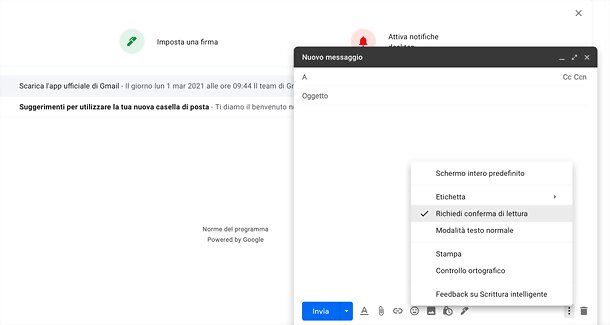
Quante volte ti è capitato di inviare un’email importante e per giorni hai atteso invano una risposta, arrivando perfino a dubitare che questa fosse stata correttamente consegnata? Tranquillo, non è un evento in cui sei incappato solo tu ma è un problema ricorrente. Per evitare situazioni del genere, è possibile inviare email con conferma di lettura.
Cosa significa di preciso? Semplicemente, il destinatario, al momento dell’apertura dell’email (o in alcuni casi ancor prima di riceverla) dovrà dare il consenso all’invio di una notifica al mittente, così che questi abbia conferma della ricezione del messaggio di posta elettronica.
Non è un sistema da usare alla leggera, anche perché il destinatario potrebbe essere seccato da questo tentativo di tracciamento delle proprie attività, tuttavia se vuoi saperne di più sulla conferma di lettura, trovi tutti le informazioni di cui hai bisogno nella mia guida specifica.
Come mandare email automatiche
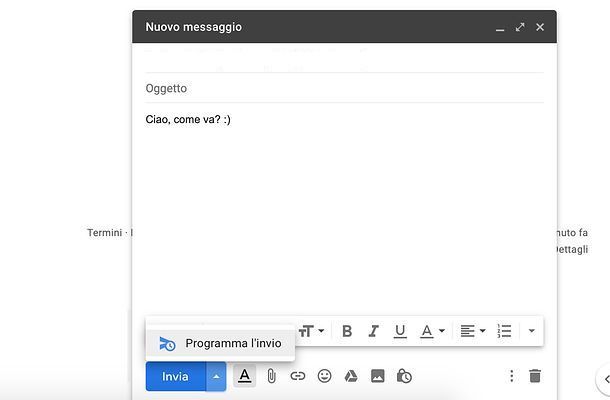
Hai fatto qualche ricerca online su come mandare email automatiche ma non hai trovato risposta alle tue domande, è così? Voglio aiutarti ma, innanzitutto, è necessario chiarire che con il termine email automatiche, si intende la possibilità di invio della posta elettronica in una data, oppure orario, successivi a quelli attuali.
I motivi per organizzare un invio posticipato possono essere svariati, da una semplice scadenza che non è possibile rispettare a un imprevisto che impedisce di accedere alla posta elettronica in un determinato giorno. Programmando l’invio, potrai preparare in anticipo tutti i messaggi da spedire a collaboratori o anche amici e conoscenti (magari per auguri di compleanno o festività specifiche).
Sappi però, che per eseguire questa operazione, è necessario utilizzare servizi specifici, tra cui figura anche Gmail. Se è tutto chiaro, non devi far altro che leggere la mia guida su come inviare un’email posticipata, dove ti illustro per filo e per segno la procedura.
Come mandare una email anonima
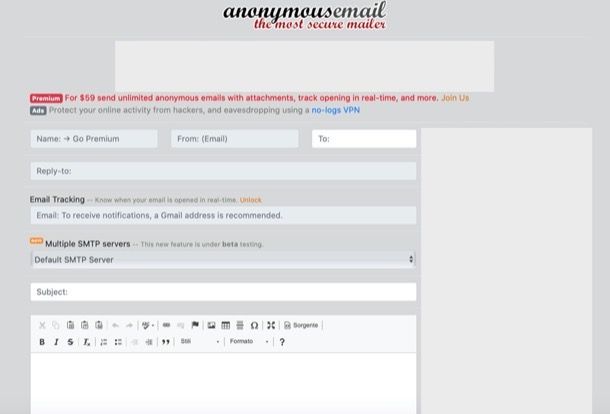
Ti stai chiedendo come mandare una email anonima non rintracciabile, magari per fare uno scherzo a un amico senza però essere riconoscibile. Hai avuto sicuramente un’idea originale e simpatica, ma devo avvertirti che questo scherzo potrebbe metterti seriamente nei guai con le forze dell’ordine, soprattutto se finirai con l’utilizzare l’invio di email anonime per fini tutt’altro che goliardici.
A tal proposito, devi sapere che i client e le webmail “classici” non permettono, per ovvie ragioni, l’invio di email anonime, quindi dovrai avvalerti di siti esterni (gratuiti e a pagamento, a seconda delle tue esigenze). Tenendo ben presente le informazioni che ti ho dato e la necessità di utilizzare con coscienza tali servizi, ti invito a leggere il mio tutorial per scoprire come inviare email senza mittente.
Come mandare una email su WhatsApp
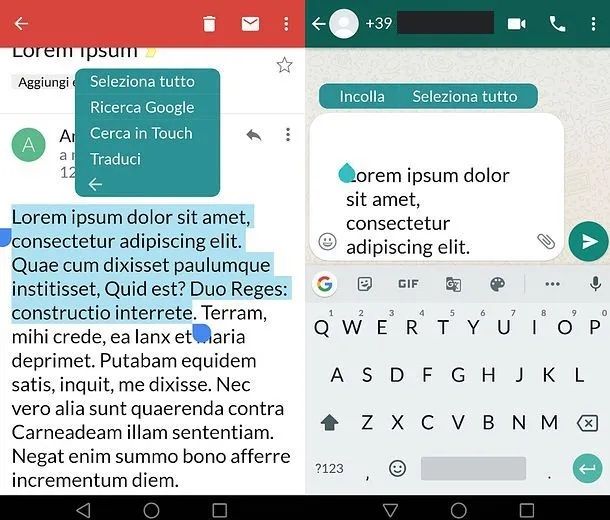
Hai ricevuto un’email bizzarra o divertente e vuoi condividerla con un contatto su WhatsApp? Sappi che, ufficialmente, non esiste un modo di condividere immediatamente email ricevute su un client, app o Webmail con i contatti WhatsApp, tuttavia, ciò non vuol dire che non sia possibile inoltrarla tramite vie traverse.
Per esempio, una delle soluzioni è il classico copia-e-incolla, oppure si può trasformare il messaggio email in un file PDF, molto più semplice da condividere esternamente. Queste soluzioni ti hanno intrigato? Allora puoi scoprire come inoltrare una email su WhatsApp leggendo il tutorial che ti ho appena linkato.

Autore
Salvatore Aranzulla
Salvatore Aranzulla è il blogger e divulgatore informatico più letto in Italia. Noto per aver scoperto delle vulnerabilità nei siti di Google e Microsoft. Collabora con riviste di informatica e cura la rubrica tecnologica del quotidiano Il Messaggero. È il fondatore di Aranzulla.it, uno dei trenta siti più visitati d'Italia, nel quale risponde con semplicità a migliaia di dubbi di tipo informatico. Ha pubblicato per Mondadori e Mondadori Informatica.






